Rezolvarea problemelor cu aplicațiile fixate care nu se deschid corect în bara de activități Windows 10
În mod normal, atunci când lansezi o aplicație pe care ai fixat-o în bara de activități, aceasta ar trebui să se deschidă exact în locul în care se află pictograma respectivă. O linie subtilă sub pictogramă indică faptul că aplicația este activă. Așa se întâmplă, de obicei, când o comandă rapidă din bara de activități este fixată în mod corespunzător. Deși acest comportament este cel așteptat pe versiunile anterioare de Windows, Windows 10 pare să aibă o eroare ciudată: aplicațiile se deschid separat de pictogramele lor fixate. În loc să vezi o singură pictogramă care indică faptul că aplicația rulează, apare o a doua pictogramă separată care arată fereastra activă. Această a doua pictogramă este redundantă și nu ar trebui să apară – pictograma fixată ar trebui să îndeplinească deja acest rol. Dacă pictogramele aplicațiilor tale se comportă astfel, ai o problemă care necesită o rezolvare. Iată cum poți corecta acest comportament al aplicațiilor fixate în bara de activități pe Windows 10.
Această problemă se manifestă de obicei atunci când aplicațiile sunt fixate incorect în bara de activități. Mai exact, dacă ai fixat o aplicație direct din meniul Start, este foarte probabil să te confrunți cu această eroare. Iată un exemplu:
În imagine, aplicația Firefox este fixată între Chrome și Netflix. Observăm însă că există o a doua pictogramă Firefox pe bara de activități, cu o evidențiere sub ea, semn că aplicația rulează. Această evidențiere ar trebui să apară, în mod normal, sub pictograma fixată între Chrome și Netflix.
Pentru a remedia această problemă, deschide aplicația care are un comportament neașteptat. Aceasta se va deschide separat, așa cum se vede în exemplul de mai sus. Apoi, dă clic dreapta pe pictograma fixată a aplicației și alege opțiunea „Anulați fixarea din bara de activități”.
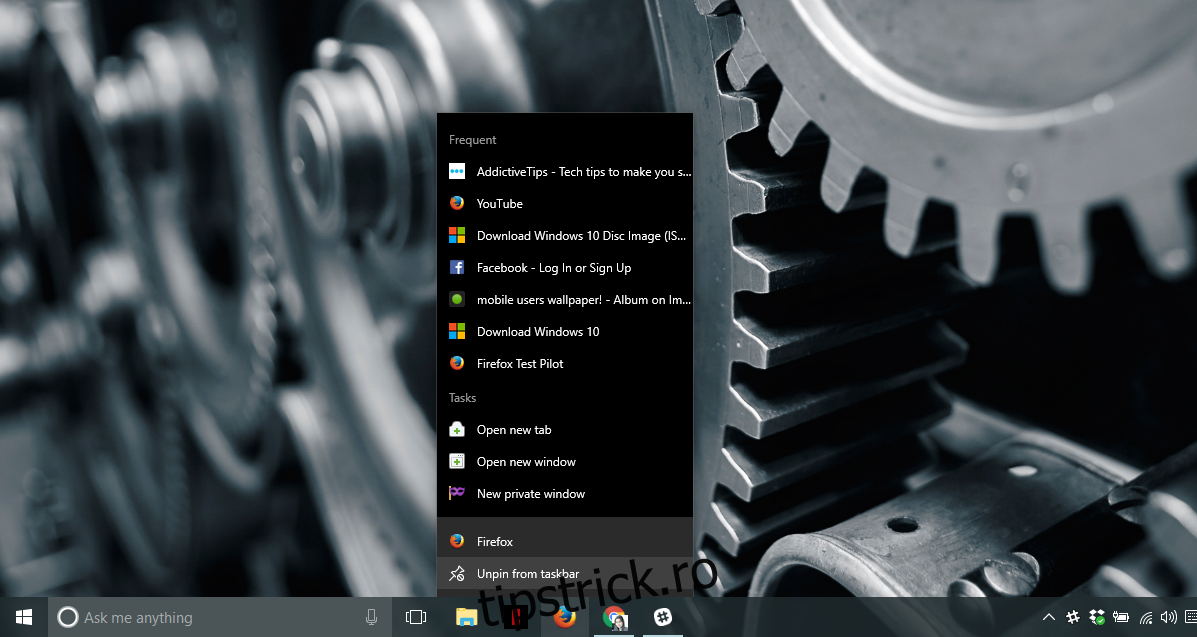
În continuare, dă clic dreapta pe pictograma aplicației care arată că aceasta rulează (cea separată) și selectează „Fixați pe bara de activități” din meniul contextual. Acum, poți să tragi pictograma și să o poziționezi unde dorești în bara de activități. Închide aplicația și redeschide-o pentru a verifica dacă problema a fost rezolvată.
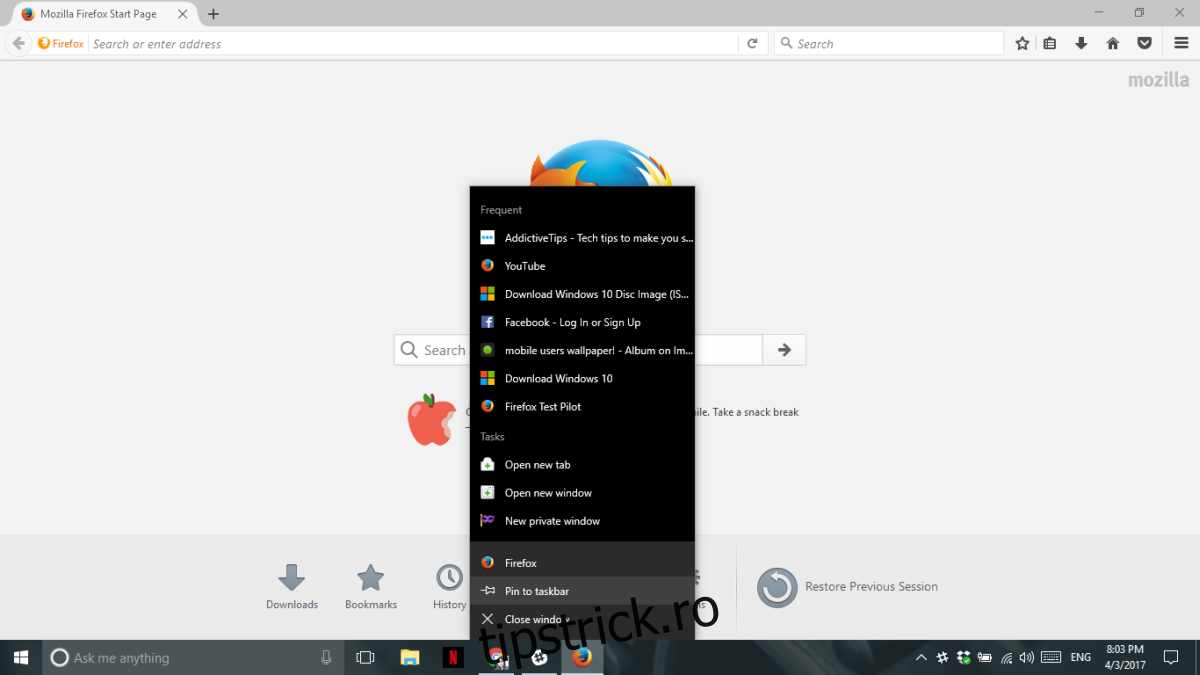
Acum, când aplicația este activă, pictograma fixată va fi evidențiată corespunzător. O a doua pictogramă, care arată că aplicația rulează, nu va mai apărea în bara de activități.
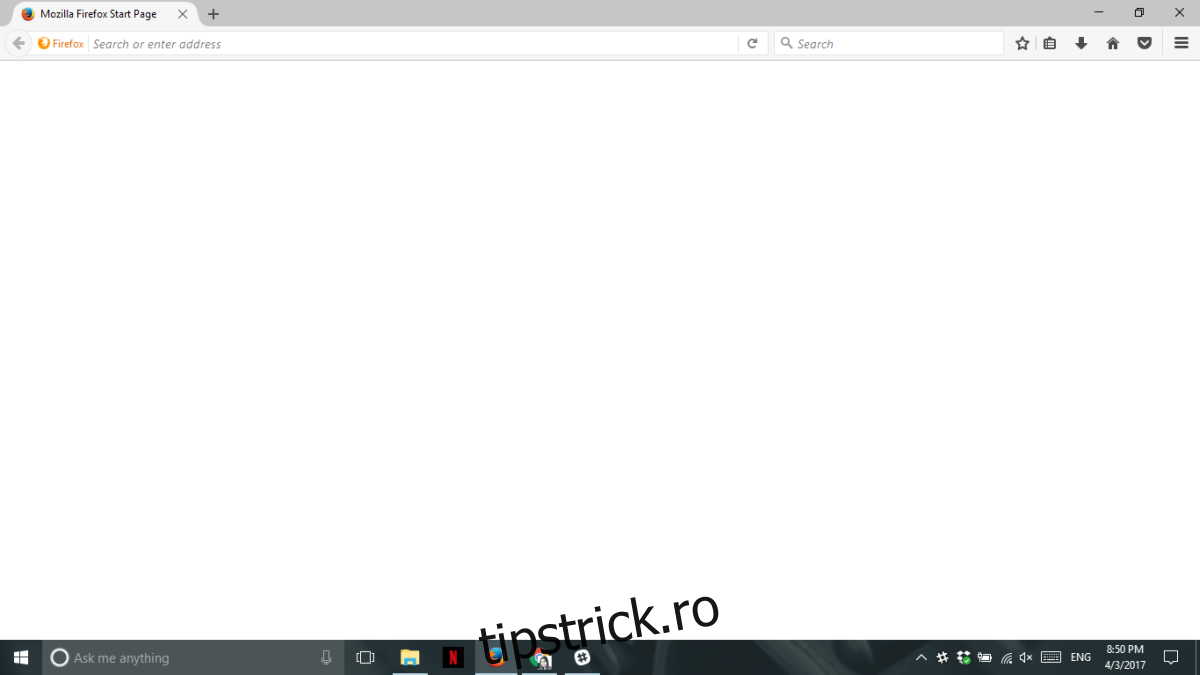
Problema aplicațiilor fixate care nu se deschid în locația lor corectă apare doar în cazul aplicațiilor desktop. Aplicațiile din Windows Store nu par să fie afectate. De asemenea, această problemă este specifică Windows 10, versiunile anterioare neîntâmpinând-o. Eroarea este ușor de reprodus: tot ce trebuie să faci este să fixezi o aplicație din meniul Start în bara de activități, fie din lista de aplicații, fie de pe o dală. Când lansezi apoi aplicația, ea nu se va deschide în locația fixată în bara de activități.
Interesant este faptul că această problemă nu apare la aplicațiile implicite ale sistemului. De exemplu, dacă fixezi File Explorer din meniul Start în bara de activități, acesta nu va mai adăuga o a doua pictogramă suplimentară atunci când rulează.